win10系统怎么关闭\开启Cortana,win10系统关闭\开启Cortana的方法
时间:2016-03-18 来源:互联网 浏览量:
相信大家对win10的Cortana应该都早有耳闻,那么对Cortana的功能小编不做评论,毕竟好不好用见仁见智,今天主要跟大家分享win10系统怎么关闭\开启Cortana,比较基础,感兴趣的朋友可以看看。
win10系统关闭\开启Cortana的方法:
1、在windows左下角的开始窗口点击开始键,然后在弹出窗口中选择设置菜单,如下图所示。
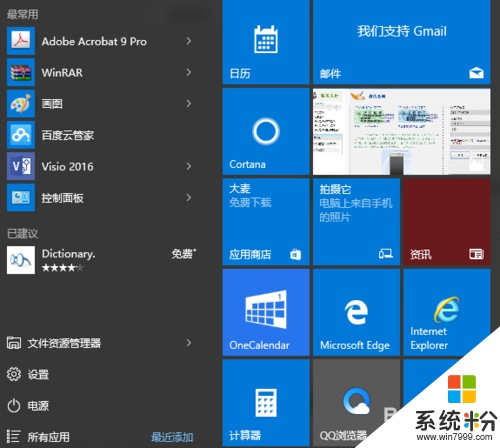
2、在设置窗口选择第二排第三列的隐私菜单,如下图参考,不知道为什么控制面板没有该选项
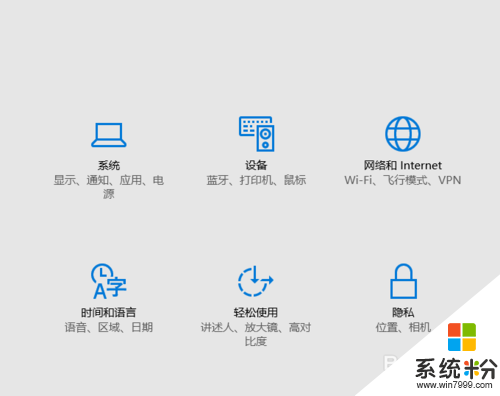
3、在左边的列表菜单中先找到语音、墨迹书写和键入,然后在右侧窗口选择停止收集我的信息。
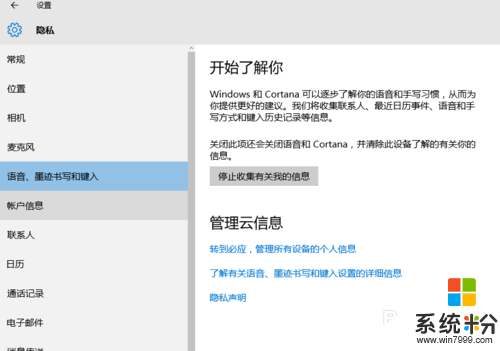
4、如下图所示,下方菜单变成<了解我>时,就说明Cortana已经被关闭,再点一次就开启了。
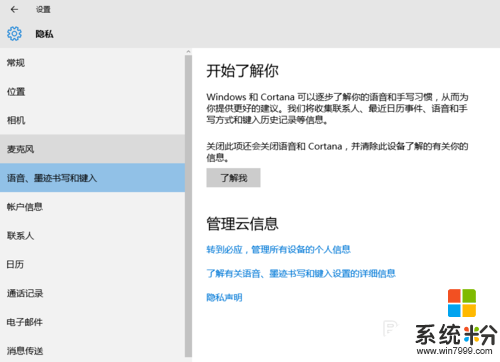
5、另一种方法是在开始窗口右侧的搜索栏中键入Cortana,然后在上方搜索结果中选择Cortana与搜索设置
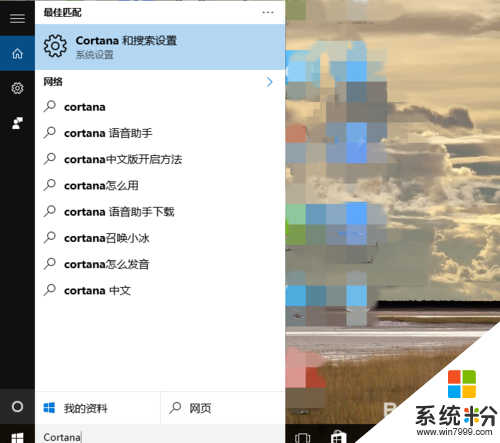
6、双击进入后如下图,在最上方的菜单选项中就有开和关的选择,右移滑动条将Cortana关闭。
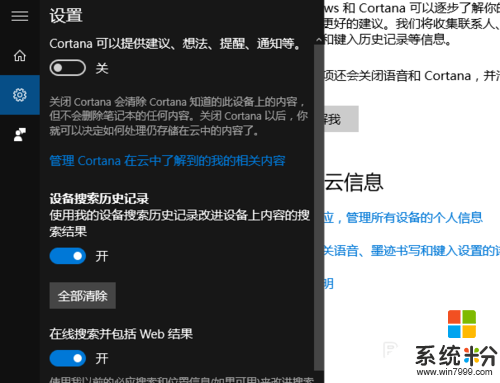
我要分享:
相关教程
- ·windows10开机启动怎么关闭 Win10开机启动项关闭方法
- ·Win10快速启动如何关闭?Win10系统关闭/开启快速启动功能步骤图解
- ·windows10关闭开机启动项 win10怎么关闭开机启动项
- ·升级Win10一周年更新版后Cortana被关闭怎样开启? 升级Win10一周年更新版后Cortana被关闭开启的方法
- ·Win10系统nvidia开机启动怎么关闭?nvidia开机不启动的设置方法!
- ·Win10系统开启/关闭硬盘写入缓存应该如何设置? Win10系统开启/关闭硬盘写入缓存设置的方法有哪些?
- ·桌面文件放在d盘 Win10系统电脑怎么将所有桌面文件都保存到D盘
- ·管理员账户怎么登陆 Win10系统如何登录管理员账户
- ·电脑盖上后黑屏不能唤醒怎么办 win10黑屏睡眠后无法唤醒怎么办
- ·电脑上如何查看显卡配置 win10怎么查看电脑显卡配置
win10系统教程推荐
- 1 电脑快捷搜索键是哪个 win10搜索功能的快捷键是什么
- 2 win10系统老是卡死 win10电脑突然卡死怎么办
- 3 w10怎么进入bios界面快捷键 开机按什么键可以进入win10的bios
- 4电脑桌面图标变大怎么恢复正常 WIN10桌面图标突然变大了怎么办
- 5电脑简繁体转换快捷键 Win10自带输入法简繁体切换快捷键修改方法
- 6电脑怎么修复dns Win10 DNS设置异常怎么修复
- 7windows10激活wifi Win10如何连接wifi上网
- 8windows10儿童模式 Win10电脑的儿童模式设置步骤
- 9电脑定时开关机在哪里取消 win10怎么取消定时关机
- 10可以放在电脑桌面的备忘录 win10如何在桌面上放置备忘录
win10系统热门教程
- 1 win10打印服务器属性在哪里 如何查看打印机服务器属性
- 2 升级Win10系统小米WIFI无法使用的解决方法
- 3 win10玩cf不能全屏该怎么办?【CF无法全屏的修复方法】
- 4ThinkPad S1 Yoga 12升级至Win10 TH2后黑屏的解决方法
- 5win10桌面软件很小 win10个别软件显示过小的解决方法(超简单)
- 6windows10移动中心在哪?win10打开移动中心的方法!
- 7Win10系统 edge浏览器插件怎么安装?
- 8win10专业版分辨率怎么调 Windows10系统如何调整屏幕分辨率设置
- 9Win10打开QQ空间提示chrome_elf.dll丢失是怎么回事?
- 10win10无线网络属性在哪?win10打开wifi属性的方法!
最新win10教程
- 1 桌面文件放在d盘 Win10系统电脑怎么将所有桌面文件都保存到D盘
- 2 管理员账户怎么登陆 Win10系统如何登录管理员账户
- 3 电脑盖上后黑屏不能唤醒怎么办 win10黑屏睡眠后无法唤醒怎么办
- 4电脑上如何查看显卡配置 win10怎么查看电脑显卡配置
- 5电脑的网络在哪里打开 Win10网络发现设置在哪里
- 6怎么卸载电脑上的五笔输入法 Win10怎么关闭五笔输入法
- 7苹果笔记本做了win10系统,怎样恢复原系统 苹果电脑装了windows系统怎么办
- 8电脑快捷搜索键是哪个 win10搜索功能的快捷键是什么
- 9win10 锁屏 壁纸 win10锁屏壁纸设置技巧
- 10win10系统老是卡死 win10电脑突然卡死怎么办
